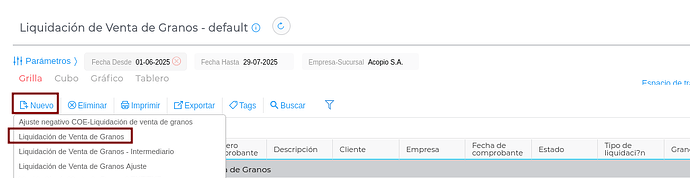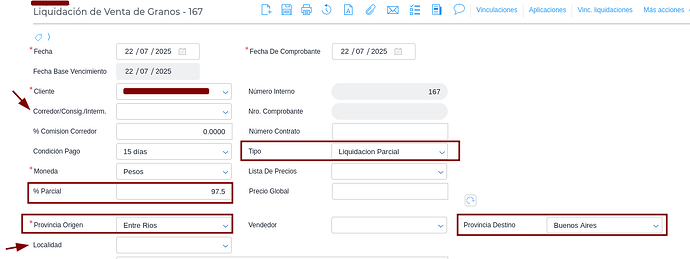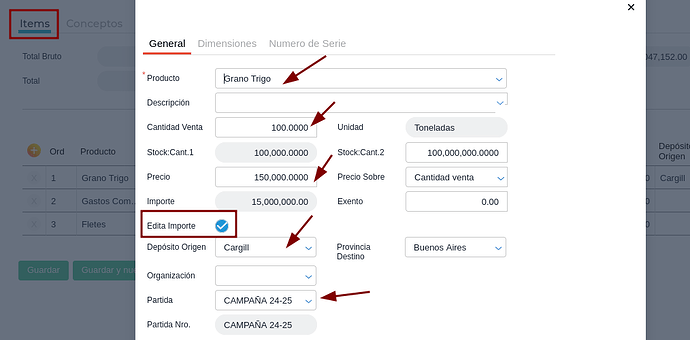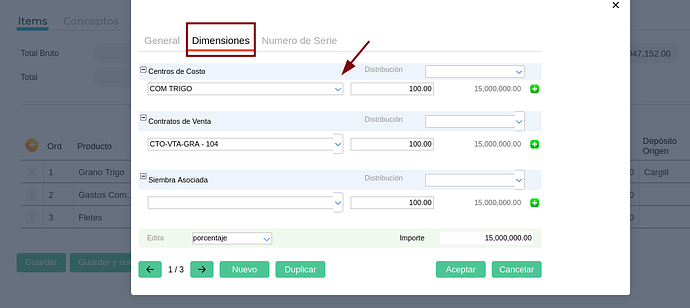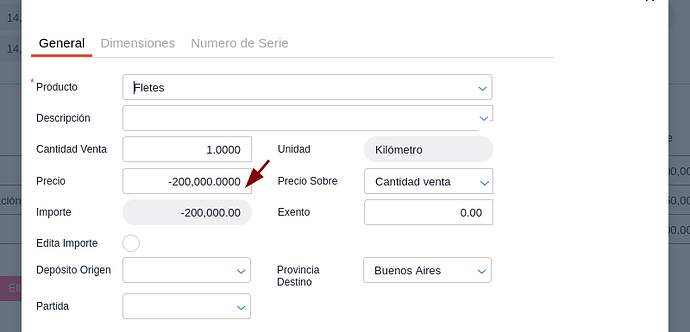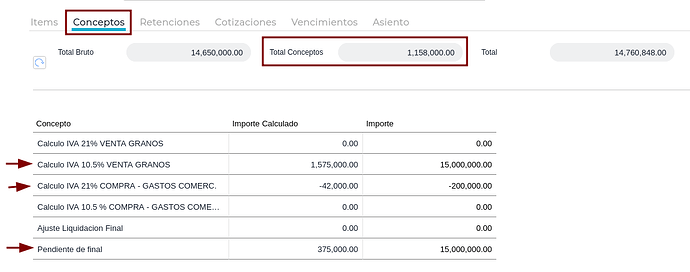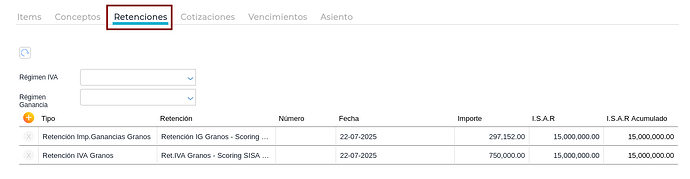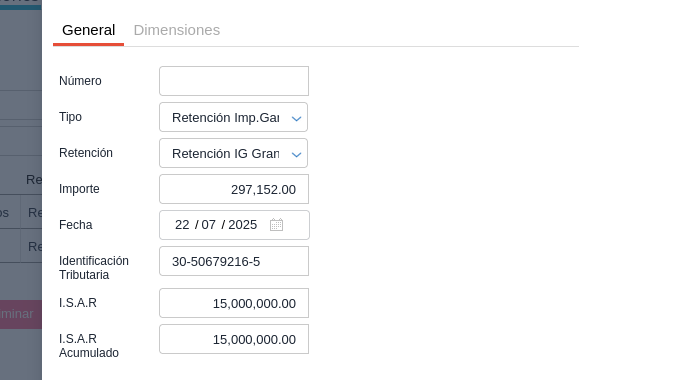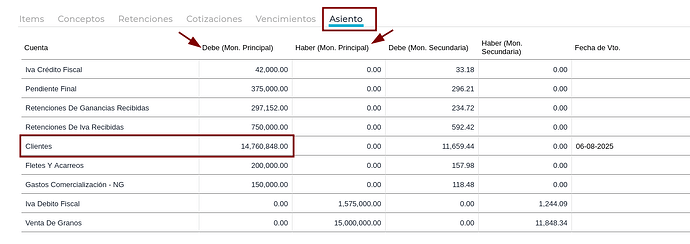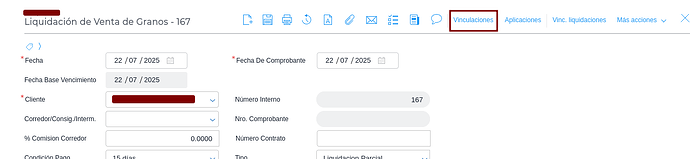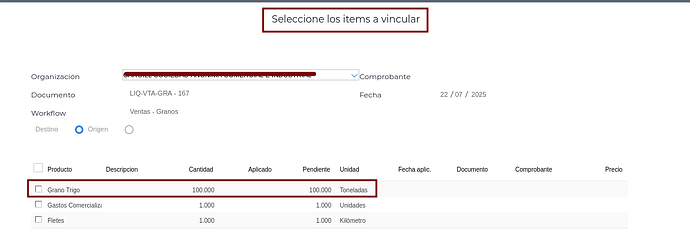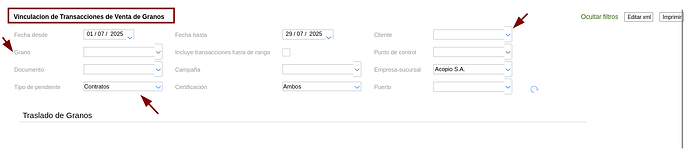Consulta: ¿Cómo se carga una liquidación de venta de granos?
Veamos un paso a paso y lo que hay que revisar, con un ejemplo:
Comenzamos desde el Menú>Gestión Empresarial> Venta de Granos> Liquidaciones> Liquidación> Nuevo:
-
En primer lugar, podremos cargar una liquidación con o sin asistente. Poder cargarla con asistente, implica que previamente debemos tener cargados el contrato y los traslados (los mismos pueden estar certificados), para que el sistema encuentre la información que necesita cargar en la liquidación.
-
También es importante destacar que tenemos dos tipos de liquidaciones. Por un lado la liquidación de venta directa de granos, por el otro, la liquidación de venta de granos con intermediario.
La diferencia entre ambas es que la venta directa de granos impacta en la cuenta corriente del cliente, mientras que la de intermediario, impacta en la cuenta corriente del corredor. -
Una vez que comenzamos la carga (si la estamos cargando manual o lo mismo por asistente), hay que tener en cuenta si hablamos de una liquidación parcial, única o final. Completar el campo Tipo y el porcentaje.
-
Campos de Provincia de Origen y Provincia Destino se deben completar (importante ya que esto se tendrá en cuenta a la hora de retener Ingresos Brutos). El campo de Localidad no es requerido, esto quiere decir que es opcional completarlo o no.
En la siguiente imagen se muestra una Liquidación de venta directa, por lo tanto el campo de corredor queda vacío:
- Carga de los ítems: acá vamos a cargar los productos tipo granos que queremos liquidar (soja, trigo, etc.) Si estamos haciendo la carga con asistente y en el, tildamos varios traslados, la liquidación va a generar un ítem por cada traslado, pero si lo cargamos de forma manual, podemos cargar toda la info en un solo ítem. Tener en cuenta los campos de Depósito de origen, Partida, Precio, que con asistente son datos que se completan, pero manualmente hay que completarlos.
![]() Atención en este punto: puede pasar que en el contrato tenemos un precio cargado, pero por algunas cuestiones (redondeo), a veces hay que hacer alguna edición del importe. Ese campo se puede editar, para eso tenemos el check de “Edita importe”.
Atención en este punto: puede pasar que en el contrato tenemos un precio cargado, pero por algunas cuestiones (redondeo), a veces hay que hacer alguna edición del importe. Ese campo se puede editar, para eso tenemos el check de “Edita importe”.
Cuando se cargue el producto además el sistema pide un Centro de costo, que se carga en la solapa Dimensiones, porque la liquidación toca cuenta de resultados, las cuales requieren centro de costo.
- También en ítems se cargan los productos tipo gastos: ¿cuáles son? Fletes, comisiones, entre otros. Estos deben cargarse siempre en negativo, ya que van a restar del total de la liquidación. Tenemos dos opciones: o cargamos la cantidad en negativo o el precio en negativo, ambas opciones están correctas. Estos gastos no mueven stock, por lo tanto no hay que completar el depósito. Si vamos a completar centro de costo.
- Conceptos calculados: en la solapa de conceptos vamos a ver lo siguiente:
En este ejemplo vemos en primer lugar que se calculó el IVA por la venta de los granos (al 10,5%), también se calculo el IVA de los gastos de comercialización (al 21%), y como en este caso, indicamos que era una liquidación parcial al 97,5%, se calcula el concepto de Pendiente de Final, donde calcula el 2,5% restante de la liquidación. El total de los conceptos calculados, lo vamos a ver reflejado en el campo de “Total Conceptos”.
- Retenciones: en la liquidación nos pueden haber aplicado alguna retención, la cual se carga en la solapa Retenciones.
- Una vez que controlamos que quedó todo bien cargado (lo controlamos con los campos totalizadores), guardamos la liquidación y en en este momento se genera el Asiento contable.
En dicho asiento vamos a ver reflejado el importe total de la venta y el IVA de la venta, los cuales vemos en la columna de Haber, y en la columna del Debe vemos los gastos, el IVA de los gastos, las retenciones que cargamos y el pendiente de final.
Aunque a nivel de cuenta corriente, se descuente el pendiente de final, el IVA se calcula por el total de la liquidación.
![]() Como este ejemplo fue cargado de forma manual, sin asiste, pero queremos continuar cargando con asistente cuando llegue la liquidación final, puedo vincular los documentos luego de cargar la liquidación, al contrato y las correspondientes Carta de Porte.
Como este ejemplo fue cargado de forma manual, sin asiste, pero queremos continuar cargando con asistente cuando llegue la liquidación final, puedo vincular los documentos luego de cargar la liquidación, al contrato y las correspondientes Carta de Porte.
Esto podemos hacerlo de dos maneras. Por un lado podemos vincular desde la liquidación desde el botón Vinculaciones:
Solo vinculamos el ítem del producto grano. Vinculamos por Destino al contrato y por Origen a las Carta de Porte.
Por otro lado, tenemos el informe de Vinculación de Transacciones de Venta de Granos, en el cual podemos hacer una vinculación masiva. Podemos filtrar por el producto, el cliente, incluso si queremos vincular contratos o liquidaciones, para que el informe nos traiga los documentos que necesitamos.
De esta manera queda registrada la liquidación de Venta de Granos.